Win10系统手动关闭自动更新,怎样关闭自动更新
1、我们回到电脑桌面,并且找到“此电脑”桌面图标,如图所示:

3、在弹出服务窗口,我们在窗口左侧下方找到“服务和应用程序”,然后单击下拉框图标,找到“服务”这个选项,如图所示:
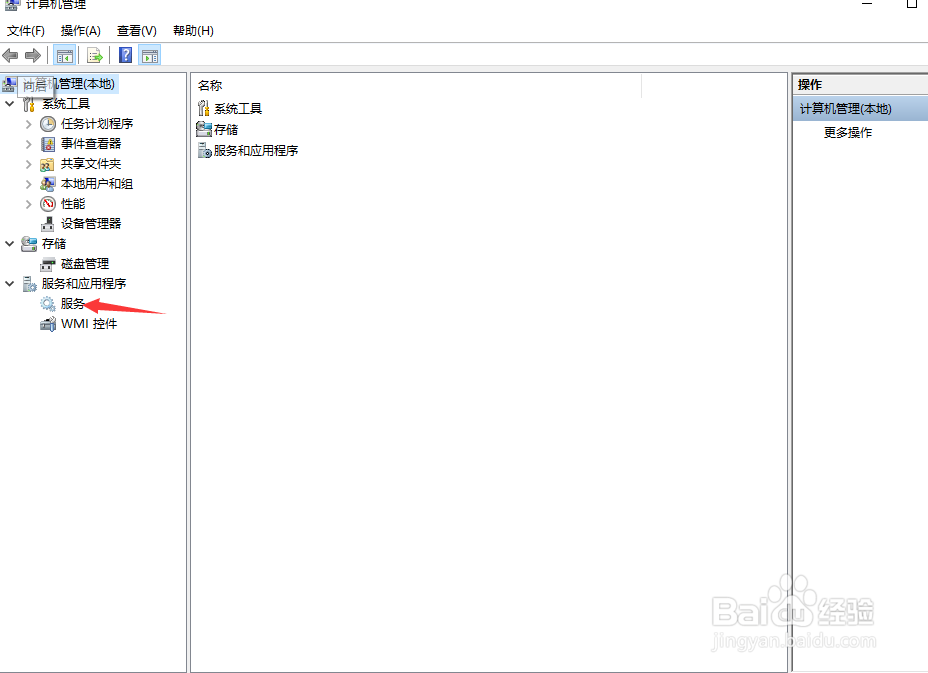
5、双击“Background Intelligent Transfer Service“,弹出相应窗口,找到 ”启动类型“改为手动或禁用,如图所示:

6、最后,单击确定并且重启电脑即可完成。
声明:本网站引用、摘录或转载内容仅供网站访问者交流或参考,不代表本站立场,如存在版权或非法内容,请联系站长删除,联系邮箱:site.kefu@qq.com。
阅读量:27
阅读量:74
阅读量:84
阅读量:51
阅读量:86